Microsoft 365 Archive: Was es ist, Einschränkungen und Alternativen
Microsoft 365 Archive erweitert den Speicherplatz in Microsoft 365 und ermöglicht die Archivierung von SharePoint-Sites. Obwohl die Funktionalität vielversprechend ist, muss angesichts der Kosten der beste Zeitpunkt für die Einführung dieses neuen Produkts gewählt werden.
Bevor man neuen Speicherplatz in SharePoint Online kauft oder die Kosten für die Nutzung von Microsoft 365 Archive auf sich nimmt, gibt es eine Alternative, um Speicherplatz durch eine autonomere Verwaltung von Dokumentenarchiven im cloud-basierten digitalen Arbeitsbereich von Microsoft 365 freizugeben.

Was Sie in diesem Artikel finden werden
Microsoft 365 Archive: eine kurze Einführung
Microsoft 365 Archive ist die von Microsoft entwickelte Lösung zur Erweiterung des Speicherplatzes von persönlichen und Unternehmens-Websites, die auf SharePoint Online basieren.
Dieses neue Produkt ermöglicht es, die Daten einer SharePoint-Site zu archivieren, um zu verhindern, dass der verfügbare Speicherplatz durch wenig genutzte Inhalte belegt wird. Es ist also möglich, eine oder mehrere SharePoint-Websites auf dem zusätzlichen Speicherplatz zu archivieren, den Microsoft 365 Archive bietet.
Diese Migration umfasst:
- Dokumentbibliotheken
- Dateisammlungen und Listen
Nach der Archivierung bleiben die Inhalte einer Site für globale SharePoint-Administratoren verfügbar, die jederzeit entscheiden können, ob sie sie reaktivieren oder ganz löschen möchten.
Wichtiger Hinweis: Auch nach der Archivierung behalten die Daten die gleichen Standards für die Suche (derzeit nur für Administratoren, aber bald für alle aktivierten Benutzer), die Sicherheit und die Compliance bei, die die gemeinsamen Ressourcen in SharePoint und den übrigen Microsoft 365-Anwendungen kennzeichnen.
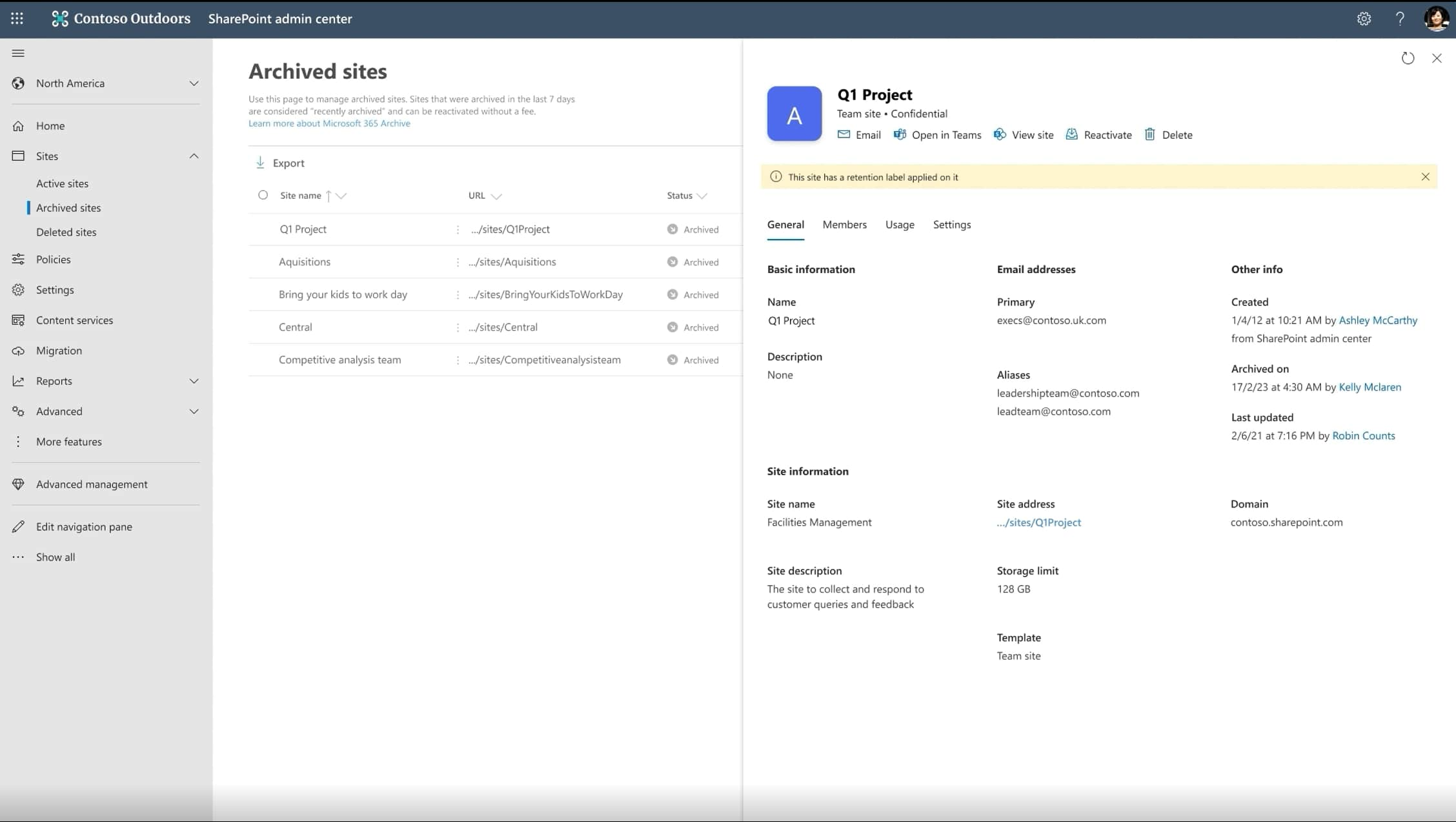
Detail von Microsoft 365 Archive
Wie der Microsoft-Speicherplatz funktioniert
Microsofts Speicherplatz ist in zwei Hauptkategorien unterteilt:
- Mailbox-Speicherplatz, der Folgendes umfasst
- Mails, die mit Ihrem Microsoft-Konto verbunden sind, einschließlich Outlook.com, Hotmail, Live und MSN.
- Outlook.com-Anhänge, Mails, Kontakte und Kalendereinträge.
- Speicherplatz in der Cloud, der Folgendes umfasst
- Dateien und Medieninhalte, die mit OneDrive gespeichert oder synchronisiert werden.
- Online-E-Mail-Anhänge und Nachrichten von Outlook.com.
- Dateien und Dokumente, die in SharePoint und Teams gespeichert sind (die in der Tat unter SharePoint für die Dateispeicherung hat).
Für Benutzer, die eine Microsoft 365-Lizenz erworben haben, wird die Gebühr wie folgt aufgeteilt:
- Der Speicherplatz auf SharePoint Online beträgt 1 TB für jedes Unternehmen, zu dem 10 GB für jeden Nutzer mit einer Lizenz, die SharePoint einschließt, hinzugefügt werden müssen.Ein Unternehmen mit 100 Nutzern mit einer Lizenz, die SharePoint einschließt, hatbeispielsweise 1 TB + (10 GB * 100) = 2 TB Speicherplatz für die Zusammenarbeit.
- Microsoft 365 Business-Pläne
- 50 GB für Mail und 1 TB für OneDrive, pro Benutzer.
- 50 GB für Mail und 1 TB für OneDrive, pro Benutzer.
- Microsoft 365 Enterprise-Pakete (E3/E5)
- 100 GB für Mail und unbegrenzter Speicherplatz für OneDrive.
- Sobald Sie das verfügbare Kontingent in Ihrem SharePoint Online überschreiten, können Sie auf fast alle Funktionen zum Speichern und Freigeben von Dokumenten und Informationen nicht mehr zugreifen.
Zum Beispiel kann der Benutzer nicht mehr:
- Neue Dateien in OneDrive hochzuladen, zu bearbeiten oder zu synchronisieren, während bestehende Inhalte im Nur-Lesen-Modus verfügbar sind.
- Dokumente in SharePoint oder Teams speichern oder bearbeiten.
- Nachrichten in Microsoft Teams senden oder empfangen.
Sobald 12 Monate seit dem Überschreiten der Quote vergangen sind, kann Microsoft das OneDrive-Konto des Benutzers deaktivieren und alle vorhandenen Inhalte unwiederbringlich löschen.
Schließlich ist zu beachten, dass die E-Mail-Funktionalität in Outlook auch dann ausgesetzt wird, wenn nur das Kontingent für den Cloud-Speicher überschritten wird. Der OneDrive-Speicher ist also das Herzstück des digitalen Arbeitsplatzes von Microsoft 365 und der Punkt, dem Nutzer und Unternehmen die größte Aufmerksamkeit widmen müssen.
Dies erklärt die Bedeutung von Microsoft 365 Archive, der einzigen Lösung, die Microsoft derzeit anbietet, um ein Überschreiten des im Abonnement verfügbaren Speicherkontingents zu vermeiden, indem man auf SharePoint-Sites und -Archive einwirkt, die mit dem persönlichen und geschäftlichen OneDrive-Konto verbunden sind.
Machen Sie Platz mit intranet.ai
Unser Beratungsdienst ist die beste Lösung, um Speicherplatz in Microsoft 365 zu verwalten und Kosten für neuen Speicher und Produkte wie Microsoft 365 Archive zu sparen.
Wir helfen Ihrem Unternehmen:
- Speicherplatz in SharePoint, Teams und OneDrive freizugeben und die Kollaboration zu erhalten.
- Benutzerdefinierte Regeln und Automatisierungen zur Archivbereinigung zu implementieren.
- Die Archive in der Microsoft 365-Umgebung Ihres Unternehmens eigenständig zu verwalten.
Microsoft 365 Archive: Was sind die Vorteile?
Die Vorschau von Microsoft 365 Archive hat bewiesen, dass sie mehrere Vorteile für die Speicherverwaltung in Microsoft 365-Tenants und insbesondere SharePoint Online bietet.
Wir haben gesehen, wie es möglich ist, den von SharePoint-Sites belegten Speicherplatz zu reduzieren, indem das Gewicht der archivierten Inhalte vom Microsoft 365-Speicher in den Microsoft 365-Archivspeicher verschoben wird. Die verschobenen Daten behalten auch die Sicherheits- und Suchstandards bei. Aber es gibt noch weitere Vorteile von Microsoft 365 Archive, die hervorzuheben sind, darunter die folgenden.
1. Geschwindigkeit bei der Archivierung
Microsoft 365 Archive verwaltet die Archivierung von Websites in SharePoint auf eine ziemlich agile Weise, ohne dass die Anzahl und Größe die Leistung beeinträchtigt. Die Archivierungsgeschwindigkeit wird in Minuten gemessen und unterscheidet sich damit von der Geschwindigkeit, die Lösungen wie Azure BLOB bieten.
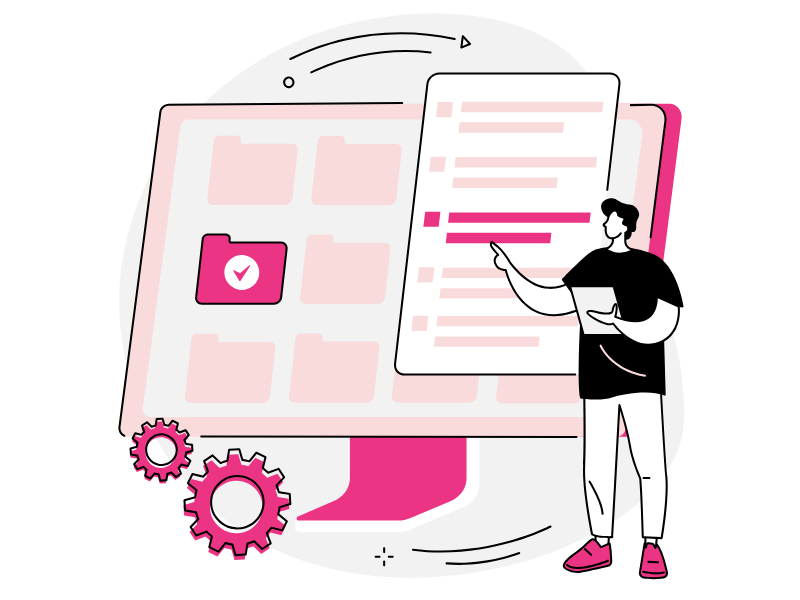
2. Geringere Kosten als beim Kauf von Speicherplatz
Microsoft 365 Archive ermöglicht es Ihnen, Speicherplatz in Ihrer Microsoft 365-Umgebung freizugeben und den Anteil zu reduzieren, der von SharePoint-Websites und zugehörigen, über OneDrive gespeicherten Inhalten belegt wird.
All dies bietet Nutzern und Unternehmen erhebliche Einsparungen im Vergleich zum direkten Kauf von neuem Speicherplatz. Benutzer mit einem Microsoft 365-Unternehmensplan müssen beispielsweise einen höheren Plan erwerben, um mehr Speicherplatz zu erhalten.
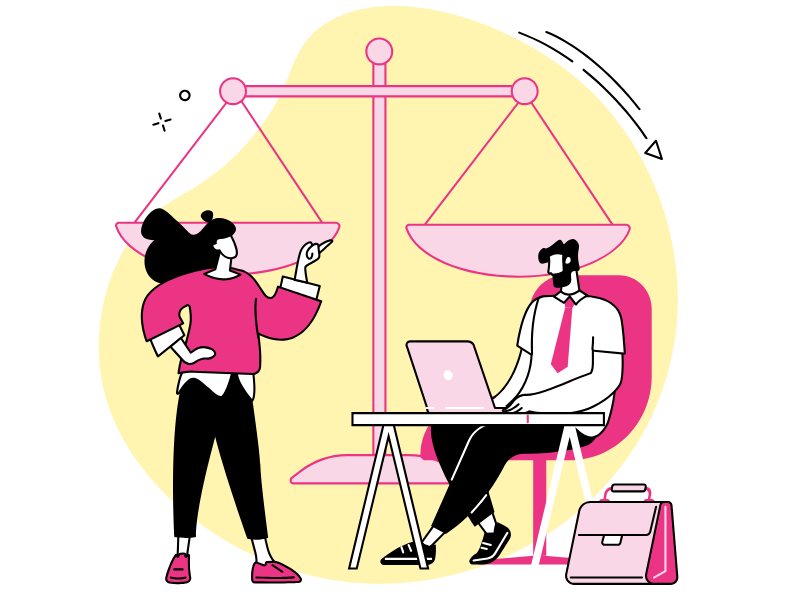
3. Aufbewahrung von Metadaten
Um den Datenschutz und die Organisation der Daten in einer archivierten SharePoint-Site zu wahren, hat Microsoft 365 Archive keinen Einfluss auf die Metadaten, die jeder Ressource zugewiesen sind, oder auf die vom Unternehmen gewährten Zugriffsrechte auf die Informationen.
Sobald eine Website reaktiviert wird, können die Benutzer wie vor der Archivierung auf Inhalte zugreifen und mit Kollegen zusammenarbeiten.
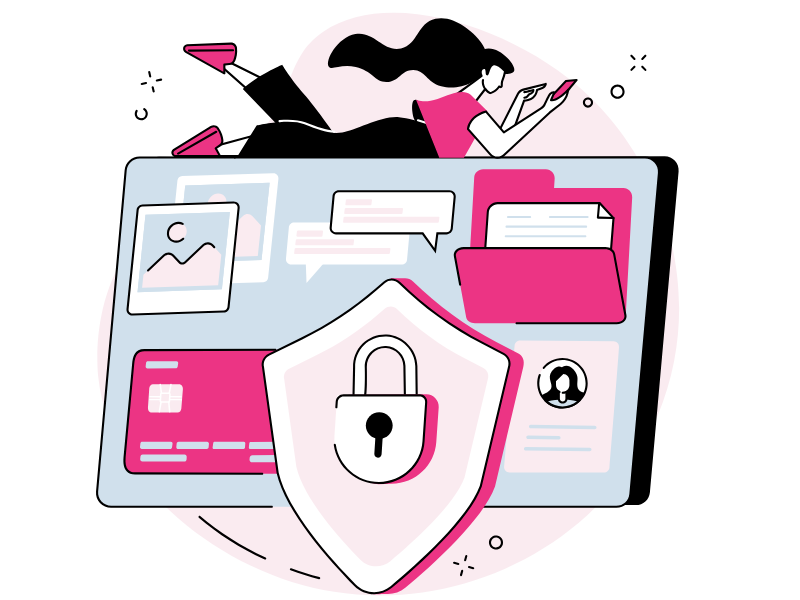
4. Entrümpeln
Microsoft 365 Archive trennt automatisch aktive Sites im SharePoint-Tenant von inaktiven, d.h. neu archivierten Sites. Archivierte Websites werden unter "Archivierte Websites" aufgeführt, auf die globale oder SharePoint-Administratoren direkt über die Verwaltungsoberfläche zugreifen können.
Dadurch wird verhindert, dass Benutzer mit SharePoint-Ressourcen belastet werden, die wenig genutzt werden und ihnen daher bei ihren täglichen Aktivitäten wenig nützen. Natürlich vereinfacht diese Trennung auch die Verwaltung der Sites im Tenant durch die Administratoren.
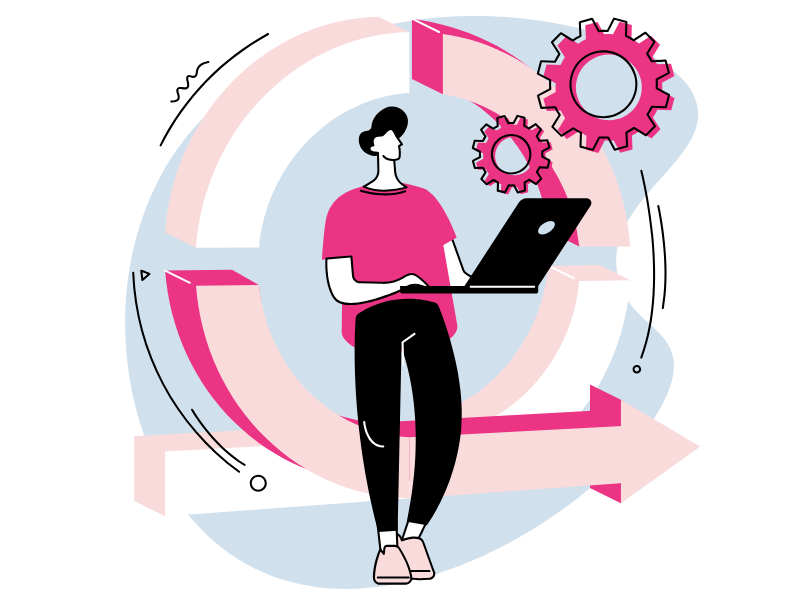
Was ist der Unterschied zwischen Microsoft 365 Archive und SharePoint Advanced Management?
SharePoint Advanced Management ist ein Add-on, das nützliche Funktionen für die Verwaltung von SharePoint- und OneDrive-Inhalten bietet und gleichzeitig die Zusammenarbeit verbessert.
Zu den wichtigsten Funktionen gehören die folgenden:
- Beschränkung des Zugriffs auf eine SharePoint-Website über Microsoft 365 oder Entra ID-Gruppen
- Abrufen von Governance-Berichten für den Datenzugriff auf SharePoint-Websites
- Beschränkung des Zugriffs auf den OneDrive-Dienst über Sicherheitsgruppen
- Beschränkung des Zugriffs auf eine in OneDrive gespeicherte Datei
- Verwalten des Lebenszyklus von SharePoint-Websites
Diese letzte Funktion ist der Grund, warum SharePoint Advanced Management oft mit Microsoft 365 Archive verwechselt wird, aber es gibt einen wesentlichen Unterschied zwischen den beiden Produkten.
Die Verwaltung von SharePoint-Websites mit SharePoint Advanced Management beschränkt sich in der Tat auf die automatische Identifizierung inaktiver Websites und das Versenden einer Benachrichtigung an die Eigentümer, um zu überprüfen, ob die erkannte Website tatsächlich wenig von Benutzern genutzt wird.
SharePoint Advanced Management erlaubt es daher nicht, auf den von inaktiven Websites belegten Speicher einzuwirken, im Gegensatz zu Microsoft 365 Archive.
Microsoft 365 Archive: Wie viel kostet es?
Microsoft 365 Archive folgt einem Pay-as-you-go-Modell, das in zwei Hauptkostenkomponenten unterteilt ist:
- In dieser Vorschauphase wird zusätzlicher Speicherplatz mit 0,05 GB/Monat in Rechnung gestellt. Bei der Berechnung wird nur der Speicherplatz berücksichtigt, der die Quote des Mieters übersteigt.
- Der Aktivierungspreis für jede der archivierten Seiten beträgt 0,60 €/GB. Es gibt jedoch eine Testphase, die eine kostenlose Reaktivierung für 7 Tage beinhaltet.
Die Abrechnung erfolgt speziell über das Pay-As-You-Go-Modell von SharePoint Premium, das mit dem Microsoft Azure-Abonnement verknüpft ist. Die Kosten für Microsoft 365 Archive können dann mit der Azure-Kostenmanagementfunktion überwacht werden.
Der Vorteil der Nutzung von Microsoft 365 Archive liegt eindeutig im Preis. Sie zahlen 0,05 €/GB/Monat anstelle von 0,2 €/GB/Monat für den zusätzlichen SharePoint Online-Speicherplatz.
Bevor Sie diese Kosten bezahlen müssen, gibt es jedoch eine Alternative, mit der Sie ungenutzten SharePoint Online-Speicherplatz löschen können (mehr dazu am Ende des Artikels).
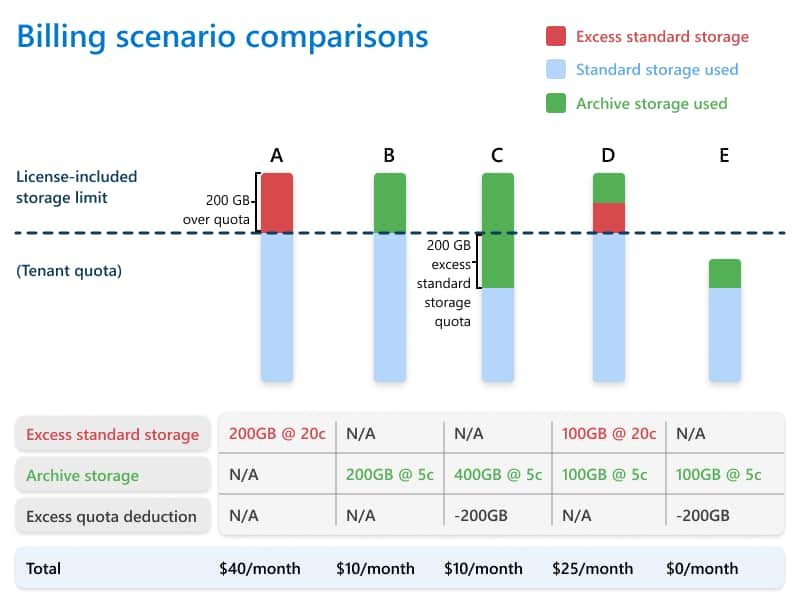
Abrechnungsszenarien für Microsoft 365 Archive
Microsoft 365 Archive: Wie wird es verwendet?
Die Verwendung von Microsoft 365 Archive ist recht intuitiv.
Die Funktionen zur Archivierung und Reaktivierung von SharePoint-Websites sind für globale oder SharePoint-Administratoren direkt über ihre Verwaltungsoberfläche zugänglich.
Von der Administrationsoberfläche aus muss man dann:
- Den Punkt "Aktive Sites" aufrufen
- Wählen Sie die Sites aus, die Sie archivieren möchten
- Klicken Sie auf den Befehl "Archivieren"
Die ausgewählten Sites erscheinen unter dem Punkt "Archivierte Sites", der ebenfalls über die Verwaltungsoberfläche zugänglich ist. Durch den Zugriff auf die Liste der archivierten Sites können Administratoren jederzeit den Befehl "Reaktivieren" verwenden, um die Sites und ihre Inhalte wieder verfügbar zu machen.
Der von archivierten SharePoint-Websites belegte Speicherplatz wird nicht mehr in das für den jeweiligen Plan für Microsoft 365 verfügbare Kontingent eingerechnet, sondern im Rahmen des von Microsoft 365 Archive angebotenen Kontingents nach den im Abschnitt über die Preisgestaltung genannten Kriterien berechnet und berücksichtigt.
Auch wenn sie archiviert werden, behalten die in Microsoft 365 Archive verschobenen Sites die Standards in Bezug auf die Haltbarkeit der Daten, die Sicherheit durch globale und SharePoint-Berechtigungen, die Einhaltung der von der EU erlaubten Datenmenge und den geografischen Aufenthaltsort der Daten bei.
Nachfolgend finden Sie eine zusammenfassende Tabelle mit allen Microsoft 365 Archive-Funktionen, die wir bisher gesehen haben.
|
Funktionen von Microsoft 365 Archive |
Beschreibung |
| Speicherplatzerweiterung in Microsoft 365 über SharePoint-Sites | Mit Microsoft 365 Archive können Sie Daten in SharePoint-Sites archivieren und so verhindern, dass der verfügbare Speicherplatz durch nicht ausreichend genutzte Inhalte belegt wird. |
| Datenaufbewahrung | Auch nach der Archivierung bleibt der Inhalt einer SharePoint-Website für SharePoint Global- und Tenant-Administratoren zugänglich, die jederzeit entscheiden können, ob eine archivierte Website reaktiviert oder gelöscht werden soll. |
| Suchstandards (in Entwicklung), Sicherheit und Compliance | Für Daten in archivierten Websites gelten dieselben Such-, Sicherheits- und Compliance-Standards, die auch für freigegebene Ressourcen in SharePoint und den übrigen Microsoft 365-Anwendungen gelten. |
| Schnelligkeit der Archivierung | Microsoft 365 Archive verwaltet die Archivierung von SharePoint-Sites innerhalb von Minuten, unabhängig von der Anzahl und Größe der zu archivierenden Sites. |
| Pflege von Metadaten | Die jeder Ressource zugewiesenen Metadaten und Datenzugriffsberechtigungen bleiben auch nach der Archivierung einer Site erhalten. |
| Trennung aktiver Sites von archivierten Sites | Microsoft 365 Archive trennt automatisch aktive Websites von archivierten Websites, was die Verwaltung vereinfacht und verhindert, dass die Navigation der Benutzer durch nicht ausgelastete Ressourcen belastet wird. |
| Niedrige Kosten | Microsoft 365 Archive basiert auf einem Pay-as-you-go-Modell, das sich nach der Anzahl der zu archivierenden und zu reaktivierenden Websites richtet. Obwohl die Kosten nicht unerheblich sind, sparen sie den direkten Kauf von Speicherplatz. |
Die Einschränkungen von Microsoft 365 Archive
Die Vorschauversion von Microsoft 365 Archive weist einige wichtige Einschränkungen auf, von denen einige bereits im Laufe der Jahre 2024 und 2025 behoben oder verbessert wurden. Neben den inzwischen verfügbaren Suchfunktionen in archivierten Inhalten (über Microsoft Purview und eDiscovery, auch außerhalb der Administratorrolle) sind hier die wichtigsten noch bestehenden oder teilweise gelösten Einschränkungen:
-
Archivierung und Wiederherstellung sind derzeit nur für vollständige SharePoint-Websites möglich; eine granulare Archivierung einzelner Dateien oder Bibliotheken wird noch nicht unterstützt, ist aber für 2026 geplant.
-
Eine Hub-Website kann nicht archiviert werden, solange sie noch als Hub konfiguriert ist.
-
Informationen zu Datum und Autor der Archivierung sind in der Benutzeroberfläche nicht direkt sichtbar, können jedoch über Audit-Protokolle in den Microsoft 365 Compliance-Tools abgerufen werden.
-
Die Archivierung von Websites, die im Microsoft 365-Backup registriert sind, ist nicht erlaubt.
-
Die Umbenennung des Tenants wird für archivierte Websites derzeit nicht unterstützt: Sie müssen reaktiviert werden, um die Umbenennung korrekt durchführen zu können.
-
Die Archivierung kann nicht nur von globalen Administratoren durchgeführt werden, sondern auch von Benutzern mit benutzerdefinierten Rollen oder RBAC-Zuweisungen (Role-Based Access Control), sofern sie über die entsprechenden Berechtigungen verfügen (z. B. SharePoint-Administrator).
-
Tenants mit mehr als 50.000 Websites können Schwierigkeiten haben, alle archivierten Websites in der entsprechenden Verwaltungsoberfläche anzuzeigen.
-
Multi-Geo-Tenants können archivierte Websites noch nicht zwischen verschiedenen Regionen verschieben.
Für SharePoint-Websites, die mit Microsoft Teams verbunden sind, hängt die Situation vom Kanaltyp ab:
- Websites, die mit Standardkanälen verbunden sind, können archiviert werden.
- Websites, die mit privaten oder freigegebenen Kanälen verbunden sind, werden derzeit nur teilweise unterstützt; außerdem befinden sich Funktionen zur eingeschränkten Verwaltung dieser Kanäle in der Rollout-Phase.
Wenn eine mit einem Teams-Kanal verbundene Website archiviert wird:
- Der Teams-Kanal, das zugehörige Exchange-Postfach und Inhalte in Planner-Tabs bleiben aktiv.
- Der Zugriff auf im Teams-Kanal geteilte Dateien wird jedoch automatisch für alle Benutzer blockiert.
Aus diesem Grund empfiehlt Microsoft, den Teams-Kanal zusammen mit der zugehörigen SharePoint-Website zu archivieren, um eine konsistente Benutzererfahrung im digitalen Arbeitsplatz sicherzustellen.
Ein letzter Punkt betrifft die Synchronisierung.
Wenn eine SharePoint-Website archiviert wird, während sie mit einem Gerät (z. B. PC oder Smartphone) synchronisiert wird, zeigt der Synchronisierungsclient (z. B. OneDrive) Fehlermeldungen an:
- Die Synchronisierung wird gestoppt.
- Der Benutzer erhält eine Benachrichtigung und es kann zu Inkonsistenzen zwischen lokalen Dateien und den archivierten Inhalten kommen.
Microsoft 365 Archiv: Gibt es eine Alternative?
Microsoft 365 Archive bietet große Vorteile, aber auch große Einschränkungen. Die Kosten für die Archivierung von SharePoint-Sites sind nach wie vor beträchtlich, und wir dürfen nicht vergessen, dass bei der Migration zu Microsoft 365 Archive wichtige Funktionen für die Zusammenarbeit und das Content Management verloren gehen.
Die Archivierung ist nur auf SharePoint-Sites beschränkt und berücksichtigt daher nicht den Platz, den die wichtigste Cloud-Plattform von Microsoft 365, d. h. OneDrive, einnimmt.
Es gibt jedoch eine günstigere und umfassendere Lösung.
Dies ist der Beratungsservice von intranet.ai, um zu lernen, wie Sie den Speicherplatz in SharePoint, Teams und OneDrive selbst verwalten können, so dass Sie den Kauf von neuem Speicher und externen Produkten wie Microsoft 365 Archive sparen können.

intranet.ai: die beste Lösung zur
Speicherverwaltung in der Microsoft Cloud
Unsere Experten können Unternehmen mit den Tools und dem Wissen ausstatten, das sie benötigen, um den Speicherplatz in SharePoint und OneDrive zu reduzieren und so den Kauf von neuem Speicherplatz und die Kosten für die Nutzung von Produkten wie Microsofts neuem Archiv zu sparen.
Mit ein paar Beratungstagen können wir die Benutzer darin schulen, wie sie ihre Archive in der Unternehmens-Cloud sauber halten können, wobei wir uns auf ihre Verwaltung und nicht auf ihren Standort konzentrieren (es handelt sich also nicht um eine einfache Migration von einem Archiv zum anderen).
Auf diese Weise wird es möglich,
- die Verwaltung des Speicherplatzes in Microsoft 365 eigenständig zu verbessern.
- Beibehaltung der Kollaborationsfunktionen, die mit Microsoft 365 Archive verloren gehen.
Der Prozess ist einfach.
Wir beginnen mit einem schnellen Scan aller Archive in Microsoft Teams, SharePoint und OneDrive und analysieren die Versionen der vorhandenen Dateien.
Wir berechnen den von den einzelnen Dateiversionen belegten Speicherplatz, um dem Unternehmen mitzuteilen, wie viel Speicherplatz es je nach Nutzen durch das Löschen der Inhalte freisetzen könnte.
Um weniger nützliche Versionen genau zu identifizieren, können wir maßgeschneiderte Analyseregeln implementieren, die sich auf bestimmte SharePoint-Sites, Dateien mit Versionen, die älter als ein bestimmtes Datum sind, oder Dateien bestimmter Typen konzentrieren.
Zu den weiteren Vorteilen unseres Beratungsdienstes gehören folgende:
- Implementierung eines geplanten Prüfablaufs, um festzulegen, wie oft Archive in Microsoft 365 analysiert werden sollen und so eine ständige Überwachung des verfügbaren Kontingents zu gewährleisten.
- Einblicke in die Speicherverwaltung und Beratung zur richtigen Speicherung von Dateien in der Cloud.
Abschließend sei darauf hingewiesen, dass unsere Experten auch Unterstützung bei der Verwaltung des Speicherplatzes in OneDrive anbieten. Die Nutzer lernen also, wie sie den OneDrive-Speicher auf persönlicher und Unternehmensebene verwalten können. Autonom, um nicht von der IT-Abteilung abhängig zu sein.
| Vorteile der Beratung | Beschreibung |
| Verwaltung des Speicherplatzes in der gesamten Microsoft 365-Umgebung | Wir zeigen Unternehmen, wie sie durch die korrekte Verwaltung von Archiven in SharePoint und OneDrive die Speicherplatzgrenzen ihres Microsoft 365-Plans nicht überschreiten können. |
| Speicherplatzverwaltung in OneDrive | Wir bieten auch Unterstützung für OneDrive, so dass die Benutzer persönliche und geschäftliche Archive verwalten können, ohne von der IT-Abteilung abhängig zu sein. |
| Beibehaltung der Kollaborationsfunktionen | Benutzer können den von Dateien in SharePoint und OneDrive belegten Speicherplatz reduzieren, ohne dass Inhalte archiviert werden müssen und die Echtzeit-Zusammenarbeit mit Kollegen unterbrochen wird. |
| Analyse von Archiven in der Microsoft-Cloud | Wir führen einen schnellen Scan der Archive in Teams, SharePoint und OneDrive durch und analysieren die vorhandenen Dateiversionen, um zu ermitteln, wie viel Platz durch das Löschen weniger nützlicher Inhalte freigesetzt werden könnte. |
| Erstellung von maßgeschneiderten Analyseregeln | Wir implementieren Richtlinienlösungen, um die am wenigsten nützlichen Dateiversionen für Benutzeraktivitäten genau zu identifizieren und zu löschen, damit die Archive stets sauber bleiben. |
| Planen von Überprüfungsabläufen | Wir implementieren geplante Prüfabläufe, um festzulegen, wie oft Archive in Microsoft 365 analysiert werden sollen, um eine ständige Überwachung des verfügbaren Speicherplatzes zu gewährleisten. |
| Einblicke in die Speicherverwaltung | Wir bieten Einblicke und Ratschläge für die richtige Speicherung von Dateien in der Cloud und helfen den Nutzern, ihren Speicherplatz selbst zu verwalten. |
Machen Sie Platz mit intranet.ai
Unser Beratungsdienst ist die beste Lösung, um Speicherplatz in Microsoft 365 zu verwalten und Kosten für neuen Speicher und Produkte wie Microsoft 365 Archive zu sparen.
Wir helfen Ihrem Unternehmen:
- Speicherplatz in SharePoint, Teams und OneDrive freizugeben und die Kollaboration zu erhalten.
- Benutzerdefinierte Regeln und Automatisierungen zur Archivbereinigung zu implementieren.
- Die Archive in der Microsoft 365-Umgebung Ihres Unternehmens eigenständig zu verwalten.
Giuseppe Marchi
Microsoft MVP für SharePoint und Microsoft 365 seit 2010.
Giuseppe ist der Gründer von intranet.ai und einer der Top-Experten in Italien für alles, was mit Microsoft 365 zu tun hat. Seit Jahren unterstützt er Unternehmen beim Aufbau ihres digitalen Arbeitsbereichs in der Microsoft-Cloud und sorgt dafür, dass die Mitarbeiter sich wohl fühlen.
Er organisiert monatliche Online-Veranstaltungen, um Kunden über die Neuerungen in Microsoft 365 zu informieren und ihnen zu helfen, das Beste aus ihrem digitalen Arbeitsplatz herauszuholen.

FAQ zu Microsoft 365 Archive
Was ist Microsoft 365 Archive?
Microsoft 365 Archive ist eine von Microsoft entwickelte Lösung, um den Speicherplatz von SharePoint Online zu erweitern. Sie ermöglicht die Archivierung von SharePoint-Websites, um den Speicherplatzbedarf von selten genutzten Inhalten zu reduzieren. Diese Funktion ist besonders nützlich für Unternehmen, um die Speicherkapazitäten effizient zu verwalten, ohne die verfügbaren Quoten zu überschreiten, während gleichzeitig hohe Sicherheits- und Compliance-Standards eingehalten werden.
Welche Hauptvorteile bietet Microsoft 365 Archive?
Die Hauptvorteile von Microsoft 365 Archive umfassen die Reduzierung des Speicherplatzes durch archivierte SharePoint-Websites, die schnelle Archivierung, die Beibehaltung von Metadaten, die Trennung von aktiven und archivierten Websites sowie die geringen Kosten des Dienstes. Diese Vorteile helfen Organisationen, die Speicherkapazitäten besser zu verwalten, ohne den Zugriff auf oder die Nutzung der archivierten Daten zu beeinträchtigen.
Welche Einschränkungen haben die Funktionen von Microsoft 365 Archive?
Zu den aktuellen Einschränkungen von Microsoft 365 Archive zählen die Unfähigkeit, den Speicherplatz auf granularer Ebene zu verwalten, die Notwendigkeit, Hub-Websites vor der Archivierung abzumelden, und Einschränkungen bei der Datenanzeige und der Umbenennung von Tenants in archivierten Websites. Weitere Einschränkungen betreffen die Verwaltung von SharePoint-Websites, die mit Microsoft Teams verbunden sind, sowie potenzielle Probleme bei großen oder multi-geografischen Tenants.
Wie funktioniert Microsoft 365 Archive?
Um Microsoft 365 Archive zu nutzen, greifen Administratoren auf das SharePoint-Administrationscenter zu, wählen die zu archivierenden Websites aus und nutzen den Befehl „Archiv“. Die archivierten Websites werden dann im Bereich „Archivierte Websites“ verwaltet, wo die Inhalte jederzeit wieder aktiviert werden können, während die Sicherheits- und Compliance-Funktionen beibehalten werden.
Welche Beratungsdienste bietet intranet.ai an?
intranet.ai bietet Beratungsdienste an, um Unternehmen bei der Verwaltung ihres Speicherplatzes in Microsoft 365, SharePoint und OneDrive zu unterstützen. Diese Dienste umfassen die Analyse von Archiven zur Identifikation weniger nützlicher Inhalte, die Implementierung von benutzerdefinierten Regeln für die Analyse sowie die Schulung von Benutzern, um Archive sauber zu halten, ohne die IT-Abteilung zu belasten. Dieser Ansatz ermöglicht Kosteneinsparungen beim Speicherplatz und den Erhalt von Kollaborationsfunktionen.
Welche Vorteile bieten die Beratungsdienste von intranet.ai?
Die Beratungsdienste von intranet.ai bieten Vorteile wie eine bessere Verwaltung des Speicherplatzes, die Erhaltung von Kollaborationsfunktionen, die Möglichkeit, Microsoft 365-Archive zu analysieren, um unnötige Inhalte zu entfernen, und die Implementierung geplanter Prüfabläufe zur kontinuierlichen Überwachung des verfügbaren Speicherplatzes. Dies ermöglicht es Unternehmen, ihre Ressourcen effizient zu verwalten, ohne zusätzliche Kosten zu verursachen.
Wie kann ich von den Beratungsdiensten von intranet.ai profitieren?
Unternehmen können die Experten von intranet.ai kontaktieren, um eine schnelle Analyse der Archive in Microsoft Teams, SharePoint und OneDrive durchzuführen. Unsere Experten analysieren die vorhandenen Dateiversionen, berechnen den belegten Speicherplatz und geben Einblicke, wie der Speicherplatz optimal verwaltet werden kann, um Kosten für den Kauf von zusätzlichem Speicher oder Produkten wie MS 365 Archive zu sparen.
Lesen Sie weiter
SharePoint-Beratung: Warum intranet.ai wählen?


Entdecken wir, wer die SharePoint-Berater sind, warum es sinnvoll ist, ihre Dienste in Anspruch zu nehmen, und wie man die richtigen Experten auswählt.
SharePoint-Dokumentenmanagement: Wie man es benutzt?


So erstellen Sie ein Dokumentenmanagementsystem mit SharePoint Online, dank seiner Funktionen, Bibliotheken und Integrationen.
SharePoint vs OneDrive: Was ist der Unterschied?


Vertiefen wir die Unterschiede zwischen SharePoint und OneDrive, den Cloud-Speichersystemen für den Digital Workplace von Microsoft 365.

